Для подключения к файлам баз данных sql server на локальном компьютере
Обновлено: 01.07.2024
Строка подключения для MS SQL Server
Для работы с MS SQL Server естественно нам потребуется MS SQL Server. Можно выбрать как полноценный MS SQL Server (в весиях Enterprise, Developer), так и MS SQL Server Express.
Про установку MS SQL Server в выпусках Developer или Express можно почитать в статье Установка MS SQL Server 2019
Также можно использовать специально предназначенный для целей разработки и тестирования легковесный движок MS SQL Server Express LocalDB, про установку которого можно почитать в статье Установка SQL Server Express LocalDB.
Вначале необходимо определить строку подключения, которая содержит набор параметров сервера MS SQL Server. Строка подключения представляет набор параметров в виде пар ключ=значение , которые отделяются друг от друга точкой с запятой.
Прежде всего, определение строки подключения зависит от типа подключения: либо мы подлючаемся по логину и паролю, либо мы используем доверенное подключение (trusted connection), где не требуются логин и пароль (например, при подключении к локальному серверу SQL Server).
Если подключение производится по логину и паролю, то общий вид строки подключения выглядит следующим образом:
В данном случае строка подключения состоит из четырех параметров:
Server : указывает на название сервера
Database : указывает на название базы данных на сервере
Если мы используем так называемое доверенное подключение (trusted connection) и применяем аутентификацию Windwows, например, при подключении к локальному серверу, который запущен на том же компьютере, то строка подключения в общем виде выглядит следующим образом:
Вместо параметров User Id и Password , здесь применяется параметр Trusted_Connection=True . Значение True указывает, что будет применяться аутентификация на основе учетных записей Windows.
Список основных параметров строки подключения, которые могут использоваться:
Application Name : название приложения. Может принимать в качестве значения любую строку. Значение по умолчанию: ".Net SqlClient Data Provide"
AttachDBFileName : хранит полный путь к прикрепляемой базе данных
Connect Timeout : временной период в секундах, через который ожидается установка подключения. Принимает одно из значений из интервала 0–32767. По умолчанию равно 15.
В качестве альтернативного названия параметра может использоваться Connection Timeout
Server : название экземпляра SQL Servera, с которым будет идти взаимодействие. Это может быть название локального сервера, например, "./SQLEXPRESS", "localhost", либо сетевой адрес.
В качестве альтернативного названия параметра можно использовать Data Source , Address , Addr и NetworkAddress
Encrypt : устанавливает шифрование SSL при подключении. Может принимать значения true , false , yes и no . По умолчанию значение false
Database : хранит имя базы данных
В качестве альтернативного названия параметра можно использовать Initial Catalog
Trusted_Connection : задает режим аутентификации. Может принимать значения true , false , yes , no и sspi . По умолчанию значение false
Если значение true , то для аутентификации будет использоваться текущая учетная запись Windows. Подходит для подключения к локальному серверу.
В качестве альтернативного названия параметра может использоваться Integrated Security
Packet Size : размер сетевого пакета в байтах. Может принимать значение, которое кратно 512. По умолчанию равно 8192
Persist Security Info : указывает, должна ли конфиденциальная информация передаваться обратно при подключении. Может принимать значения true , false , yes и no . По умолчанию значение false
Pooling : если значение равно true , любое новое подключение при его закрытии добавляется в пул подключений. В следующий раз при создании такого же подключения (которое имеет ту же самую строку подключения) оно будет извлекаться из пула. Может принимать значения true , false , yes и no . По умолчанию значение true
Workstation ID : указывает на рабочую станцию - имя локального компьютера, на котором запущен SQL Server
Password : пароль пользователя
User ID : логин пользователя
В данном случае мы будем использовать к локальному серверу. Если мы подключаемся к полноценному серверу MS SQL Server (например, версия Developer Edition), то в качестве адреса сервера, как правило, выступает localhost :
Если установлен MS SQL Server Express , то адрес сервера - ".\SQLEXPRESS"
Практика работы с локальной файловой базой данных SQL Server LocalDB
Официальный здесьMicrosoft SQL Server 2012 Express LocalDBДля иллюстрации В.С. с 2012 годаЭта функция должна быть интегрирована в начале.
Microsoft SQL Server 2012 Express LocalDB Это режим выполнения SQL Server Express для разработчиков программ.LocalDB При установке будет скопирован минимальный набор файлов, необходимый для запуска ядра базы данных SQL Server. устанавливатьLocalDB После этого разработчик будет использовать определенную строку подключения для инициации подключения. При подключении автоматически создается и запускается необходимая инфраструктура SQL Server, что позволяет приложениям использовать базу данных без выполнения сложных или трудоемких задач настройки. Инструменты разработчика могут предоставить разработчикам ядро базы данных SQL Server, чтобы они могли писать и тестировать код Transact-SQL без необходимости управлять полным экземпляром сервера SQL Server. используя SqlLocalDB.exe Утилита для управления SQL Server ExpressLocalDB Примеры. SQL Server ExpressLocalDB Его следует использовать для замены функций пользовательского интерфейса SQL Server Express, которые больше не рекомендуются.
Установить LocalDB
устанавливатьLocalDB Основным методом является использование программы SqlLocalDB.msi.LocalDB Это опция при установке любого SKU SQL Server 2012 Express. Во время установки SQL Server Express выберите на странице «Выбор компонентов»LocalDB, Для каждой основной версии ядра СУБД SQL Server существует толькоLocalDB Установка бинарных файлов. Вы можете запустить несколько процессов ядра базы данных, и эти процессы будут использовать один и тот же двоичный файл. Так какLocalDB Запущенный экземпляр ядра базы данных SQL Server имеет те же ограничения, что и SQL Server Express.
объяснение
LocalDB Установщик использует программу SqlLocalDB.msi для установки необходимых файлов на компьютер. После установкиLocalDB Это экземпляр SQL Server Express, который может создавать и открывать базу данных SQL Server. Системный файл базы данных хранится в локальном пути AppData пользователя, который обычно скрыт. напримерC:\Users\<user>\AppData\Local\Microsoft\Microsoft SQL Server Local DB\Instances\LocalDBApp1\, Файл базы данных пользователя хранится в месте, указанном пользователем, обычноC:\Users\<user>\Documents\ Где-то в папке.
СвязанныйLocalDB Для получения подробной информации об API, пожалуйста, обратитесь кСправочник по API экземпляра SQL Server Express LocalDBс участием Функция LocalDBStartInstance。
Утилита SqlLocalDb может создаватьLocalDB Новый экземпляр, запуск и остановкаLocalDB Пример, и содержит помощь вам управлятьLocalDB Параметры. Для получения дополнительной информации об утилите SqlLocalDb см.Утилита SqlLocalDB。
БудетLocalDB Для параметра сортировки экземпляра установлено значение SQL_Latin1_General_CP1_CI_AS, его нельзя изменить. Обычно поддерживают сопоставление на уровне базы данных, на уровне столбца и на уровне выражения. Содержит базу данныхСодержит сопоставление базы данныхОпределенные метаданные и сопоставление tempdb.
предел
LocalDB Не может быть подписчиком репликации слиянием.
LocalDB FILESTREAM не поддерживается.
LocalDB Разрешены только локальные очереди компонента Service Broker.
Из-за перенаправления файловой системы Windows все встроенные учетные записи (такие как NT AUTHORITY \ SYSTEM)LocalDB Могут возникнуть проблемы с управляемостью, используйте обычную учетную запись Windows в качестве владельца.
Автоматические и именованные экземпляры
LocalDB Поддерживаются два типа экземпляров: автоматические экземпляры и именованные экземпляры.
LocalDB Автоматический экземпляр является публичным. Система автоматически создает и управляет такими экземплярами для пользователей и может использоваться любым приложением. Каждый установлен на компьютере пользователяLocalDB Есть автоматическая версияLocalDB Примеры. автоматическаяLocalDB Экземпляры обеспечивают плавное управление экземплярами. Не нужно создавать экземпляр, он может автоматизировать работу. Это упрощает установку и перенос приложения на другой компьютер. Если на целевом компьютере установлена указанная версия LocalDB, целевой компьютер также предоставляет автоматический экземпляр LocalDB этой версии. автоматическаяLocalDB Экземпляр имеет специальный шаблон имени экземпляра, который принадлежит зарезервированному пространству имен. Это предотвращает имена и именаLocalDB Экземпляр конфликтует. Имя автоматического экземпляра - это один символ v, за которым следуетxx.x созидательныйLocalDB Выпуск номер версии. Например,v11.0 Представляет SQL Server 2012.
LocalDB Именованный экземпляр посвящен. Эти именованные экземпляры принадлежат одному приложению, ответственному за создание и управление экземпляром. Именованные экземпляры обеспечивают изоляцию от других экземпляров и могут использоваться для повышения производительности за счет уменьшения конкуренции за ресурсы с другими пользователями базы данных. Именованный экземпляр должен быть передан пользователемLocalDB API управления создается явно или неявно через файл app.config управляемого приложения (хотя управляемое приложение также будет использовать API при необходимости).LocalDB Каждый именованный экземпляр имеет связанную версию LocalDB, указывающую на соответствующий набор двоичных файлов LocalDB.LocalDBИменованный экземпляр является типом данных sysname и может содержать до 128 символов. (Это отличается от обычных именованных экземпляров SQL Server, которые ограничивают имя обычным именем NetBIOS из 16 символов ASCII.)LocalDB Имя экземпляра может содержать любые допустимые символы Unicode в имени файла. Именованные экземпляры, использующие автоматические имена экземпляров, станут автоматическими экземплярами.
У разных пользователей компьютера могут быть экземпляры с одинаковыми именами. Каждый экземпляр - это отдельный процесс, выполняющийся от имени другого пользователя.
Общий экземпляр LocalDB
Для поддержки нескольких пользователей компьютера необходимо подключиться к одномуLocalDB Примеры решений,LocalDB Поддержка обмена экземплярами. Владелец экземпляра может разрешить другим пользователям компьютера подключаться к своим экземплярам.LocalDB И автоматические экземпляры, и именованные экземпляры могут быть общими. Для совместного использования экземпляра LocalDB пользователям необходимо выбрать для них общее имя (псевдоним). Поскольку имя общего ресурса видно всем пользователям компьютера, имя общего ресурса должно быть уникальным на компьютере. Общее имя экземпляра LocalDB имеетLocalDB Тот же формат для именованных экземпляров.
Только администраторы на компьютере могут создаватьLocalDB Общий экземпляр.LocalDB Из общих экземпляров может управляться администратором илиLocalDB Владелец общего экземпляра отменяет совместное использование. Чтобы поделиться и отменить определенныйLocalDB Примеры, пожалуйста, используйтеLocalDB API-методы LocalDBShareInstance и LocalDBUnShareInstance, либо используйте утилиты SqlLocalDb для совместного использования и отмены общего доступа.
Запустите LocalDB и подключитесь к LocalDB
Подключиться к автоматическому экземпляру
ИспользоватьLocalDB Самый простой способ - использовать строку подключения."Server=(localdb)\v11.0;Integrated Security=true" Подключитесь к автоматическому экземпляру, принадлежащему текущему пользователю. Чтобы использовать имя файла для подключения к конкретной базе данных, используйте что-то вроде"Server=(LocalDB)\v11.0; Integrated Security=true ;AttachDbFileName=D:\Data\MyDB1.mdf" Строка подключения.
Я только что установил SQL Server 2008 Express на своей машине Vista SP1. Раньше у меня был 2005 здесь и использовал его просто отлично со старым SQL Server Management Studio Express. Я смог подключиться без проблем к моему экземпляру PC-NAMESQLEXPRESS (нет, PC-NAME не является моим именем компьютера ;-).
Я удалил 2005 и SQL Server Management Studio Express. Затем я установил SQL Server 2008 Express на свою машину и решил установить SQL Server Management Studio Основной.
когда я установил SQL Server 2008, я использовал SQLEXPRESS в качестве локального имени экземпляра. Насколько я могу судить, через Диспетчер конфигурации SQL Server SQL Server настроен на разрешение удаленных подключений.
когда я пошел ссылку он упоминает, справка предлагает следующее:
- убедитесь, что на сервере запущена служба браузера SQL Server.
- используйте средство настройки поверхностной области SQL Server, чтобы разрешить SQL Server принимать удаленные подключения. Дополнительные сведения о средстве настройки поверхностной области SQL Server см. В разделе Настройка поверхностной области для служб и соединений.
ну, насколько я могу судить, нет SQL Server Служба браузера в моей системе (посмотрел в MMC для одного, не смог найти).
и средство настройки поверхностной области SQL Server не существует в SQL Server 2008. Так что хорошая работа там с вашей справочной документацией, Microsoft ; -).
Я не знаю, что делать прямо сейчас. У меня было много работы, я надеялся сделать сегодня после обновления по 2008 год (человек, с которым я работаю, получил его и работает без проблем и сказал, что будет легко - он также намного лучше с база данных, что я есть). Кто-нибудь знает, что может быть не так? Я был бы очень признателен. Если я не смогу заставить это работать через несколько часов, я вернусь к SQL Server 2005 (если это даже сработает, gah. ).
Edit: я попытался отключить Брандмауэр Windows, и это не помогло. Кроме того, я заметил, что у меня нет каталога "данные" под деревом каталогов установки SQL Server 2008 - возможно, я что-то неправильно настроил при его установке?
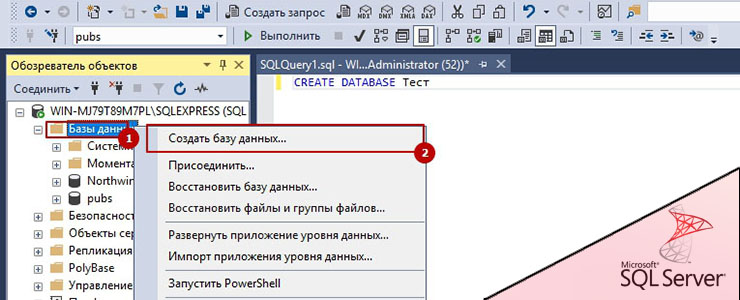
В MS SQL можно создать базу данных с 0 или подключить существующую (не восстановление из бэкапа). Рассмотрим оба варианта. Для подключения существующей базы будем использовать одну из баз ниже, эти базы применяются для обучения.
Тестовые базы данных MS SQL для скачивания (подойдет любая):
Подключение базы данных
Нам понадобится установленный MS SQL сервер (как установить написано тут). Подключаемся к SQL серверу с помощью SSMS и распаковываем архив. Базы данных всегда состоят минимум из 2 файлов. Один файл, с расширением mdf, является самой базой данных, а ldf - это журнал транзакций. Чаще всего эти файлы кладут на разные диски (за исключение высокопроизводительных RAID массивов или SAN систем).
В открытом окне SQL Server Management Studio нажимаем указанные кнопки:
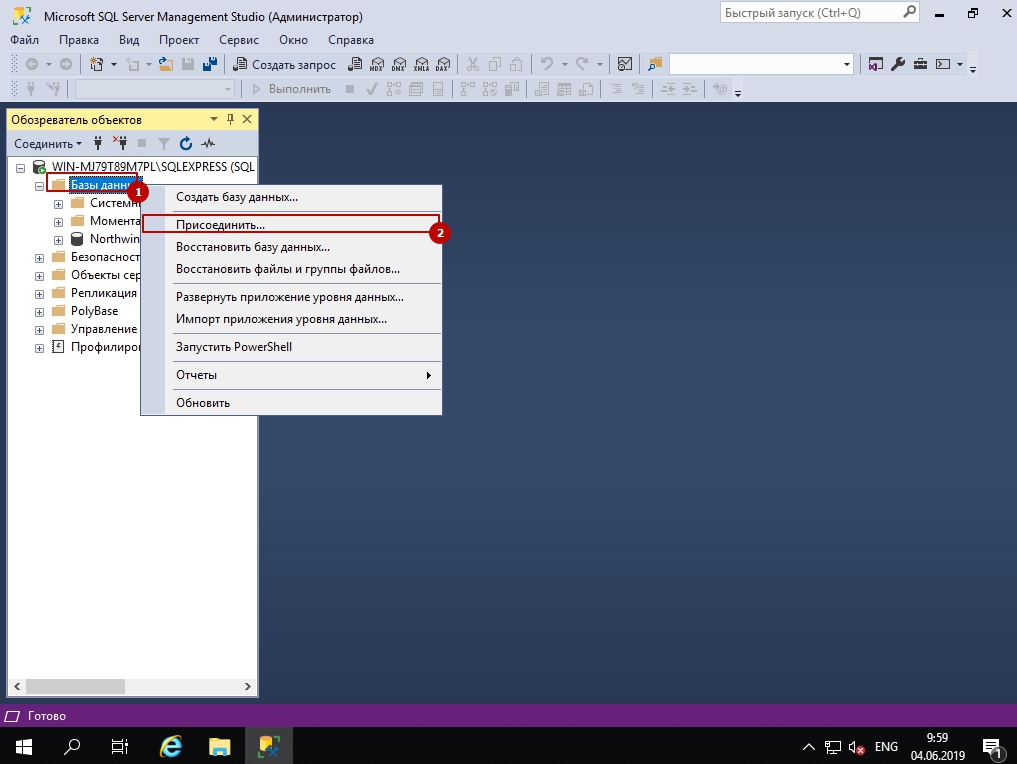
Затем нажимаем кнопку "Добавить", выбираем папку, где находится база и 2 раза кликаем по файлу с расширением mdf
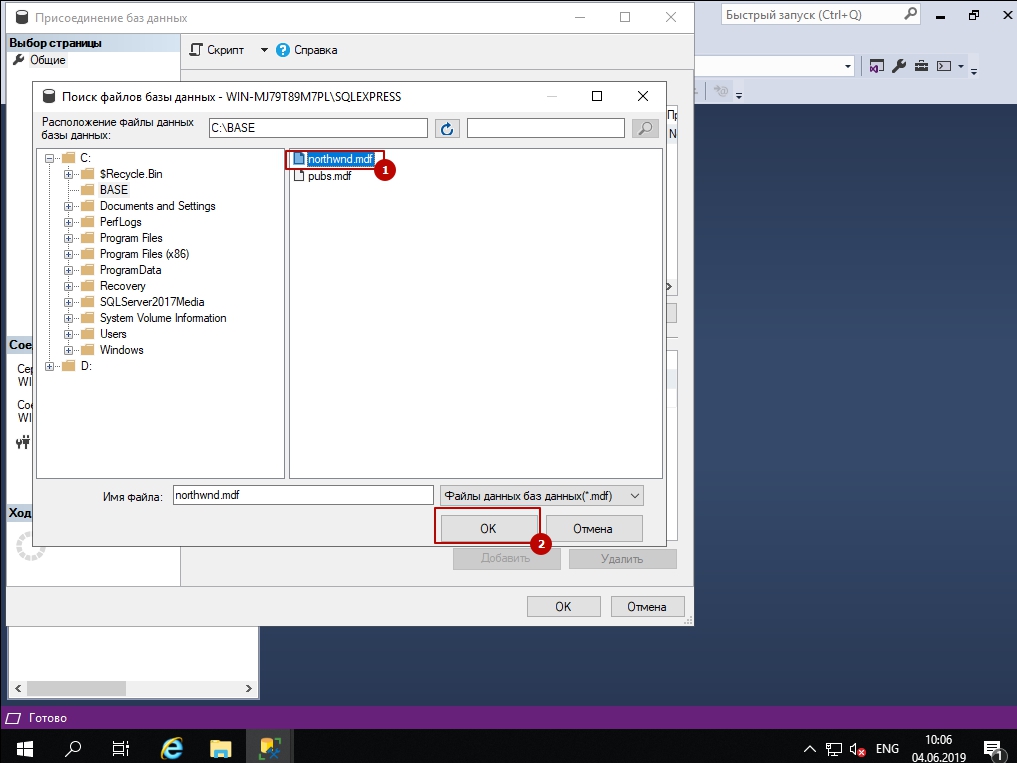
Затем нажимаем "ОК" и после этого мы можем увидеть подключенную базу данных
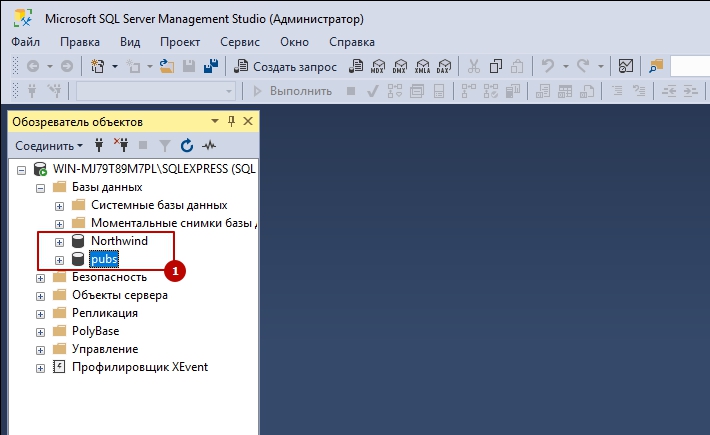
Создание базы данных
Базу данных можно создать двумя путями. С помощью интерфейса или SQL запроса.
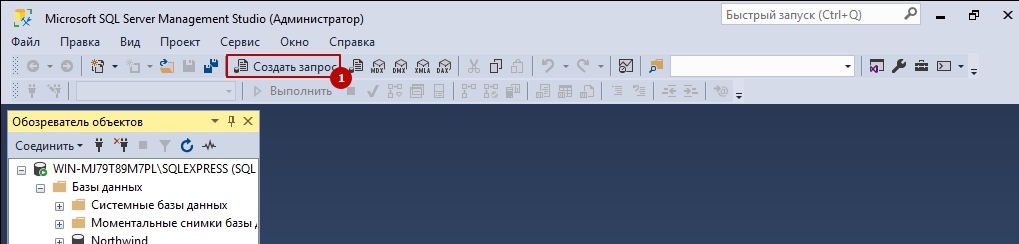
Для создания запроса нам нужно нажать кнопку "Создать запрос" или "New Querry"
В новом окне пишем:
Где "Magazine" - имя вашей базы. Можно использовать кириллические символы и пробел, но это не рекомендуется. Если в названии стоит пробел, то название стоит выделить в кавычки, например:
Если мы создаем базу, например, для 1С или для задач, где будут использоваться разные кодировки, то кодировка по умолчанию подойдет (latin1_general_cp1_ci_as). 1С все хранит в юникод формате.
Если же мы создаем базу под конкретную задачу, где будут использоваться только кирилические символы мы можем захотеть создать базу с кодировкой, что немного повысит производительность и сохранит место:
Читайте также:

